Sony AVCHD: كيفية تشغيل وتحويل مقاطع فيديو Sony AVCHD
يعد Sony AVCHD (ترميز الفيديو عالي الوضوح المتقدم) أحد تنسيقات تسجيل الفيديو الشائعة التي تستخدمها العديد من كاميرات الفيديو من سوني وباناسونيك. تم تطويره بالتعاون مع باناسونيك، ويتيح AVCHD تسجيل الفيديو عالي الوضوح وتشغيله بجودة ممتازة وضغط فعال. يُستخدم هذا التنسيق على نطاق واسع في تسجيل الفيديو الاحترافي وأيضًا في الكاميرات الاستهلاكية بسبب كفاءته في الترميز. في هذه المقالة، سنستعرض ما هو Sony HD AVCHD، وكيفية تغيير تنسيقات التسجيل إلى AVCHD، وكيفية فتح هذه الملفات على جهاز الكمبيوتر، وكيفية تحويل مقاطع فيديو AVCHD إلى تنسيقات أخرى.
الجزء 1: ما هي ملفات Sony AVCHD؟
يعد Sony AVCHD (ترميز الفيديو عالي الوضوح المتقدم) تنسيق فيديو تم تطويره بواسطة سوني وباناسونيك لكاميرات الفيديو الرقمية عالية الوضوح. يستخدم ترميز الفيديو MPEG-4 AVC/H.264 ويدعم دقة تصل من التعريف القياسي حتى دقة 1080p HD. يعتبر هذا التنسيق فعالًا للغاية في ضغط الفيديو عالي الجودة مع الحفاظ على دقة بصرية جيدة. يُستخدم Sony AVCHD عادةً لتسجيل مقاطع فيديو عالية الجودة في كاميرات Sony AVCHD Handycam ولتشغيل الفيديو على مشغلات Blu-ray والأجهزة المتوافقة. يشتهر بتقديم جودة ممتازة مع الحفاظ على أحجام ملفات قابلة للإدارة.
الجزء 2: كيفية تغيير تنسيق تسجيل سوني إلى AVCHD
إذا كنت ترغب في تسجيل مقاطع الفيديو بتنسيق Handycam Sony AVCHD، يجب أن تدعم كاميرتك سوني ذلك وأن تكون لديها إصدار البرنامج الثابت المناسب (3.00 أو أحدث). الخطوات التالية تشرح كيفية تغيير تنسيق التسجيل إلى AVCHD عند استخدام وسائط Memory Stick أو بطاقة SD.
-
1.اضغط على زر القائمة في الكاميرا.
-
2.قم بالتمرير لأسفل لاختيار قائمة النظام واضغط على زر SET.

-
3.في قائمة النظام، قم بالتمرير لأسفل لاختيار Codec واضغط على زر SET.

-
4.اضغط على تحديد تحت قائمة Codec، وستظهر خيارات التنسيق المختلفة. قم بالتمرير لاختيار AVCHD واضغط على زر SET.

-
5.اختر تنفيذ واضغط على زر SET لتأكيد التغيير.

-
6.تحقق من التغيير عن طريق العودة إلى قائمة النظام واختيار Codec لرؤية التنسيق المحدد.
ملاحظة: عند التسجيل بتنسيق AVCHD، تأكد من إدخال بطاقة SD في الفتحة الصحيحة لكاميرا Sony AVCHD.
الجزء 3: كيفية فتح ملف Sony AVCHD؟
لعرض ملفات AVCHD على جهاز الكمبيوتر الذي يعمل بنظام Windows، يمكنك استخدام مجموعة متنوعة من مشغلات الوسائط التي تدعم هذا التنسيق. فيما يلي بعض الخيارات الشائعة:
1. مشغل VLC
مشغل VLC هو مشغل وسائط مجاني ومفتوح المصدر معروف بقدرته على تشغيل تقريبًا أي تنسيق فيديو، بما في ذلك AVCHD. إنه خيار متعدد الاستخدامات وموثوق لتشغيل AVCHD، حيث يوفر عرض فيديو وصوت عالي الجودة.

2. مشغل KMPlayer
مشغل KMPlayer هو مشغل وسائط قوي آخر يدعم مجموعة واسعة من تنسيقات الفيديو والصوت. يوفر ميزات قابلة للتخصيص لتحسين تشغيل مقاطع الفيديو AVCHD ويدعم تسريع الأجهزة لتحسين الأداء.
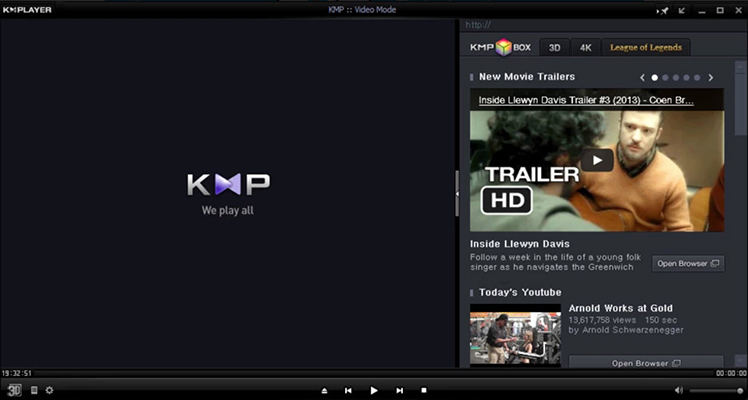
3. مشغل 5K
تم تصميم مشغل 5K خصيصًا لمقاطع الفيديو عالية الدقة، بما في ذلك AVCHD. يدعم تنسيقات HD متنوعة ويمكنه التعامل مع مقاطع الفيديو بدقة 4K و 8K أيضًا. مع ميزات AirPlay و DLNA المدمجة، يعد مشغل 5K خيارًا ممتازًا للمستخدمين الذين يتطلعون إلى بث وتشغيل ملفات AVCHD.
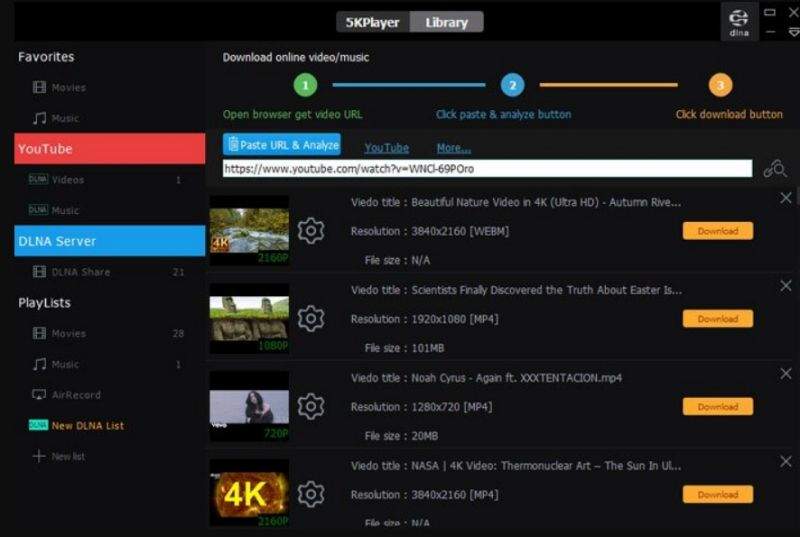
الجزء 4: كيفية تحويل فيديوهات Sony AVCHD إلى MP4
إذا كنت ترغب في تحويل ملفات AVCHD الخاصة بك إلى تنسيقات أكثر شيوعًا مثل MP4، فإن HitPaw Univd (HitPaw Video Converter) هو الأداة المثالية. يدعم أكثر من 1000 تنسيق مختلف من الفيديو والصوت، مما يجعله مناسبًا لتحويل كل شيء من الأنواع الشائعة مثل MP4 و MOV و AVI إلى التنسيقات المتخصصة مثل AVCHD و FLV و MKV. مع إعدادات إخراج مخصصة لمجموعة متنوعة من الأجهزة، بما في ذلك الهواتف الذكية والأجهزة اللوحية ووحدات التحكم في الألعاب، يضمن أن ملفات الوسائط الخاصة بك محسّنة لأفضل تجربة عرض.
HitPaw Univd - حلول فيديو شاملة لنظامي Win و Mac
تم التحقق من الأمان. 254,145 شخص قاموا بتنزيله.
- تحويل AVCHD إلى MP4 و AVI و WMV و FLV و MKV و MOV وأكثر من 1000 تنسيق
- تحويل الفيديوهات لجميع الأجهزة تقريبًا، بما في ذلك الهواتف الذكية ووحدات التحكم في الألعاب
- تحقيق سرعات تصل إلى 120 ضعف سرعة التحويل مقارنة بالمحولين التقليديين
- دعم التحميل والتسجيل من أكثر من 10,000 موقع لمشاركة الفيديو
- يسمح بالتعديل الأساسي مثل القص والقطع وإضافة الترجمات
تم التحقق من الأمان. 254,145 شخص قاموا بتنزيله.
الخطوة 1: افتح HitPaw Univd على جهاز الكمبيوتر الخاص بك وحدد إضافة فيديو لاستيراد ملفات AVCHD الخاصة بك أو اسحبها مباشرة إلى البرنامج.

الخطوة 2: انقر على تحويل الكل إلى في الزاوية السفلية اليسرى لاختيار MP4 أو أي تنسيق مفضل آخر.

الخطوة 3: بعد اكتمال التحويل، انتقل إلى علامة التبويب المحولة. يمكنك النقر فوق فتح المجلد لعرض الملفات النهائية أو إجراء تعديلات إضافية إذا لزم الأمر.

الخاتمة
AVCHD هو تنسيق شائع تم تطويره بواسطة سوني وباناسونيك، ويستخدم على نطاق واسع في تسجيل الفيديو عالي الدقة. يوفر ضغطًا فعالًا دون التأثير على الجودة، مما يجعله مناسبًا للاستخدام المهني والاستهلاكي على حد سواء. سواء كنت تقوم بتغيير إعدادات التسجيل على كاميرا سوني الخاصة بك، أو تشغيل ملفات AVCHD على الكمبيوتر، أو تحويلها إلى تنسيقات أكثر شيوعًا مثل MP4، هناك العديد من الأدوات المتاحة لمساعدتك. يبرز HitPaw Univd بفضل ميزاته القوية وسهولة استخدامه، مما يوفر حلاً موثوقًا لتحويل فيديوهات AVCHD إلى أكثر من 1000 تنسيق.

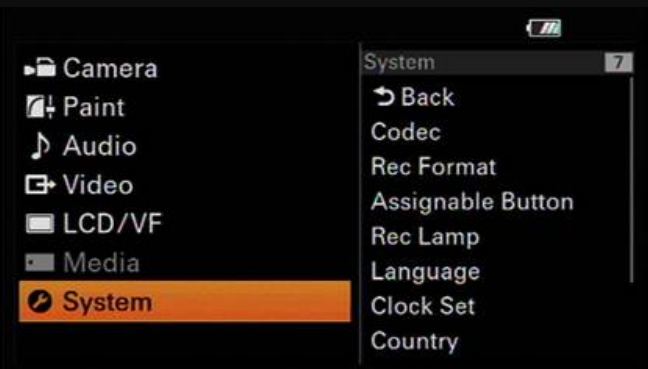
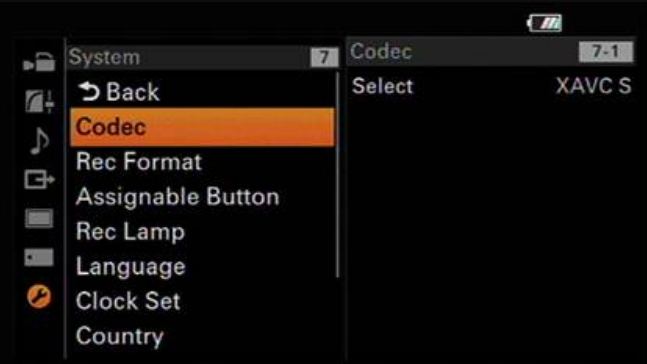
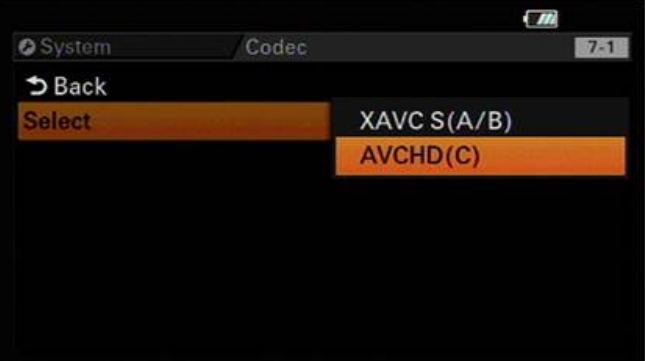
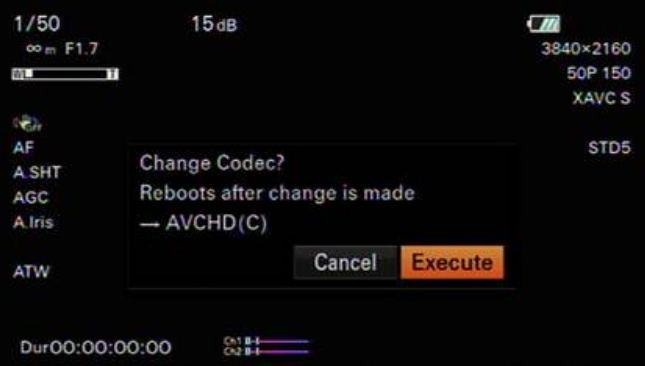









 HitPaw FotorPea
HitPaw FotorPea HitPaw VikPea
HitPaw VikPea HitPaw VoicePea
HitPaw VoicePea 




شارك هذه المقالة:
حدد تقييم المنتج :
محمد أمين
محرر HitPaw
أعمل بالقطعة منذ أكثر من خمس سنوات. دائمًا ما يثير إعجابي عندما أجد أشياء جديدة وأحدث المعارف. أعتقد أن الحياة لا حدود لها لكني لا أعرف حدودًا.
عرض كل المقالاتاترك تعليقا
إنشاء التعليقات الخاص بك لمقالات HitPaw